
Android Studio software müvafiq xüsusiyyət və rahat interfeys təmin, Android platforması üçün applications yaratmaq üçün xüsusi məqsədi daşıyır. Istifadə etmək üçün, ilk növbədə, siz faylları və proqram quraşdırılması download lazımdır. Bu məqalədə biz ətraflı sonrakı istifadə üçün quraşdırma proseduru və Android Studio hazırlanması təsvir edir.
kompüter Android Studio quraşdırılması
sözügedən proses təqdim qaydada aşağıdakı üç əsas addımlar, bölünə bilər. Bu komponentlərin olmaması ilə bağlı səhvlərin qarşısını almaq və ümumiyyətlə bir zaman böyük məbləğdə xilas edəcək. Bundan əlavə, PC minimal sistem tələbləri Android studiyası uyğun əmin olun.Addım 1: Java Development Kit (JDK)
Birinci siz download və rəsmi Java saytda pulsuz üçün mövcuddur JDK proqram yüklemek üçün lazımdır. Bu bir 32 və ya 64-bit sistem olub, hər hansı bir Windows versiyası ilə uyğun gəlir. Lakin, uğurla quraşdırılması və sonrakı başlamaq başa çatdırmaq üçün tam avtomatik rejimdə JRE quraşdırılması qayğı da yaxşıdır.
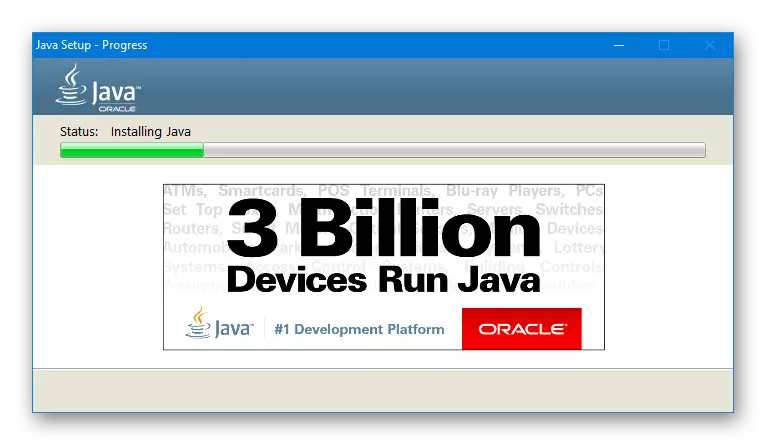
Yukle
- Java Platform blok Downloads sekmesini, son versiyası yanında "Download" düyməsinə basın isə, aşağıdakı linki rəsmi saytında JDK mövcud versiyasını səhifə açın və.
JDK Downloads səhifəyə gedin
- Əlavə bunun altında lisenziya müqaviləsinin şərtlərini üçün qəbul Lisenziya Müqaviləsi marker qurmaq və kompüter istifadə əməliyyat sistemi uyğun olaraq təqdim versiyaları birini seçin. Bizim halda, siz də yalnız exe uzadılması, faylı yükləmək üçün lazımdır.
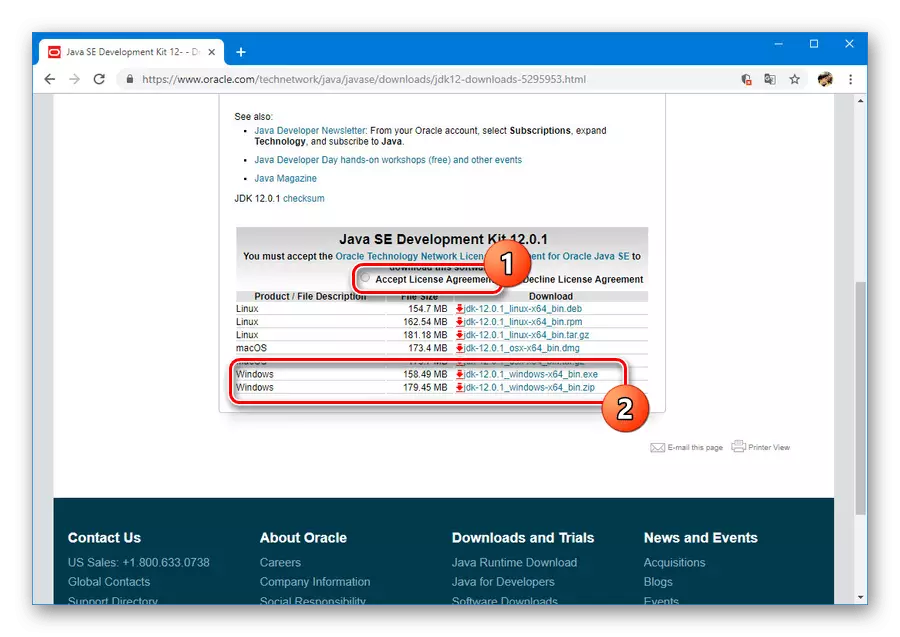
Download status Siz browser asılı olaraq müvafiq bölməsində takip edə bilərsiniz. başa çatdıqdan sonra, növbəti addım getmək.
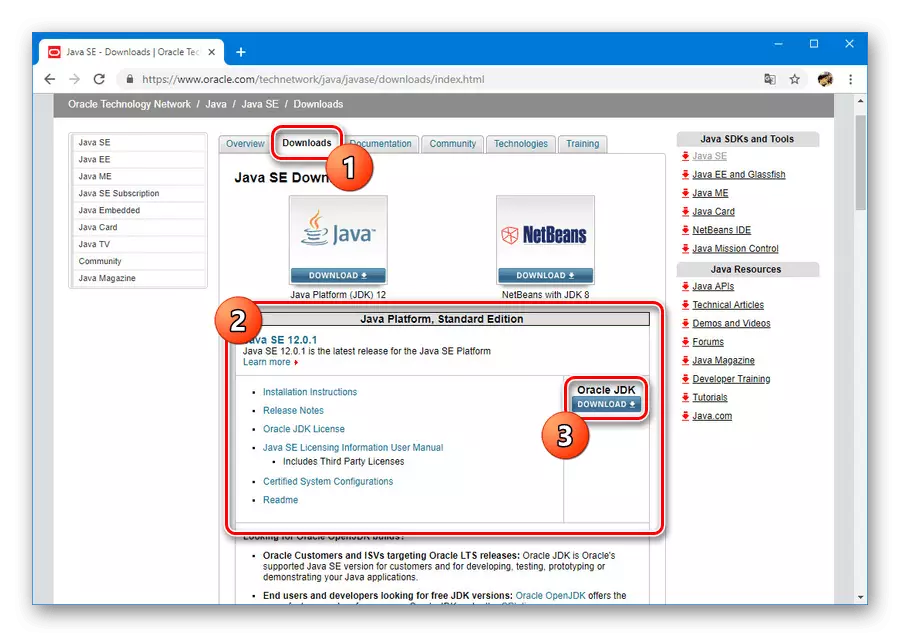
Quraşdırma
- EXE formatında əvvəl nazil fayl açın və "Next" düyməsinə basın. Hedef qovluğu səhifə görünənə qədər proseduru təkrarlayın.
- müəyyən mərhələdə, siz "Change" düyməsinə basın və yüklemek üçün kompüter bir yer seçməlisiniz. İsteğe, lakin sistem bölmələr dəyişiklik faylları qorunması xatırlayıram default yolu buraxın.
- yer qərar sonra yenidən "Next" düyməsinə basın. Bundan sonra, quraşdırma çox vaxt tələb etmir, bir qayda olaraq, başlayacaq.
- uğurla başa çatdıqdan sonra, müvafiq mesaj görəcəksiniz. installer bağlamaq üçün "Yaxın" düyməsinə basın.
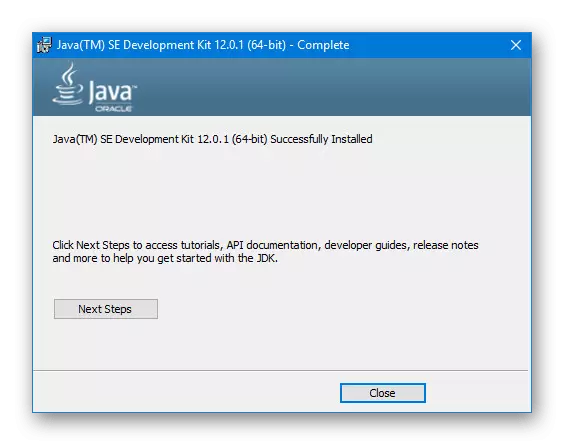
Qeyd: kompüter heç bir quraşdırma varsa, installer download təklif və avtomatik rejimdə istənilən komponentləri bərpa edəcək.
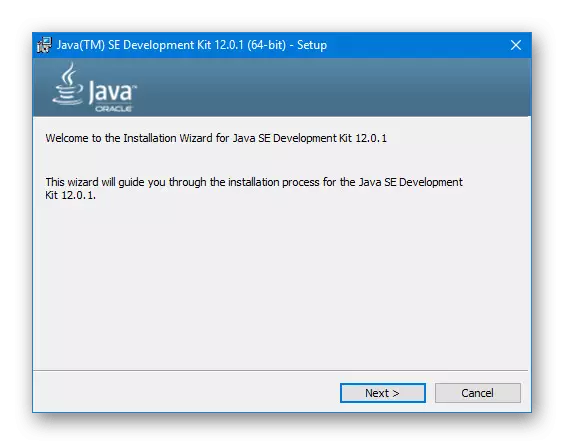
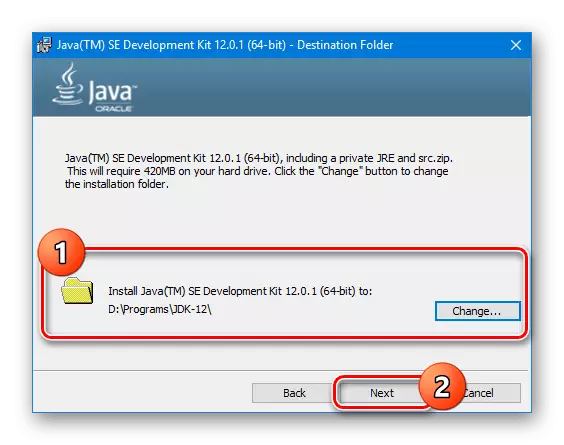

JDK Nizamlama.
- Start menyu və ya bir universal əsas birləşməsi "Win + Pause / Break" istifadə edərək vasitəsilə "System Features" açın. Burada "Ətraflı parametrlər" seçməlisiniz.
- Açan hissədə "Ətraf dəyişənləri" düyməsini basın.
- İndi, alt blokda "Yarat" düyməsini tapın və istifadə edin.
- Təqdim olunan sahələr aşağıdakı kimi doldurulmalıdır:
- "Adı" - Java_Home;
- "Dəyər", quraşdırılmış JDK ilə qovluğa gedən yoldur.
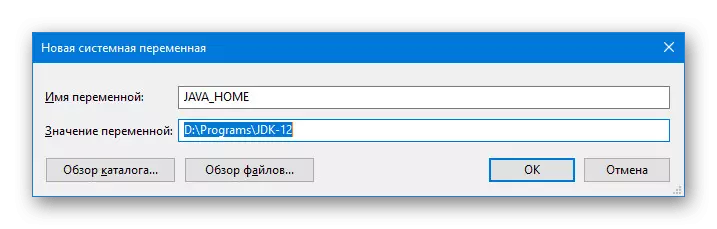
İkinci halda, istədiyiniz qovluğu tapmaq və avtomatik əlavə etmək üçün "Baxış" düymələrindən istifadə edə bilərsiniz.
- Əlavə edilmiş xətt saxladıqdan sonra sistem dəyişənlərin siyahısında görünür. OK basın və sistemi yenidən başladın.
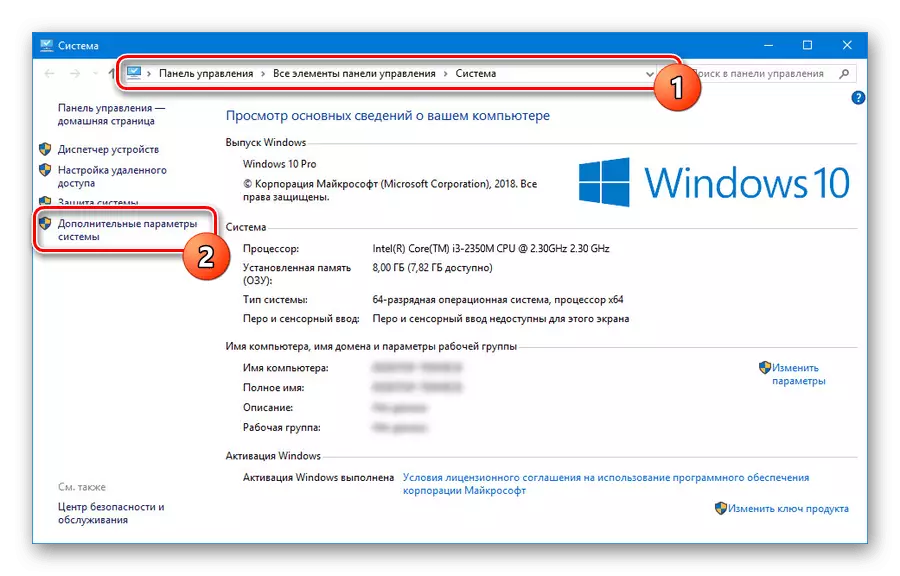
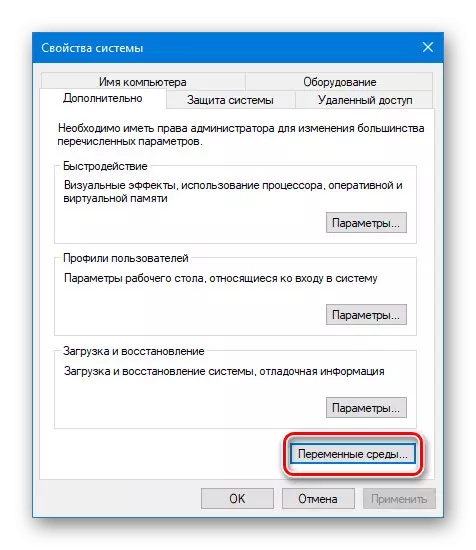
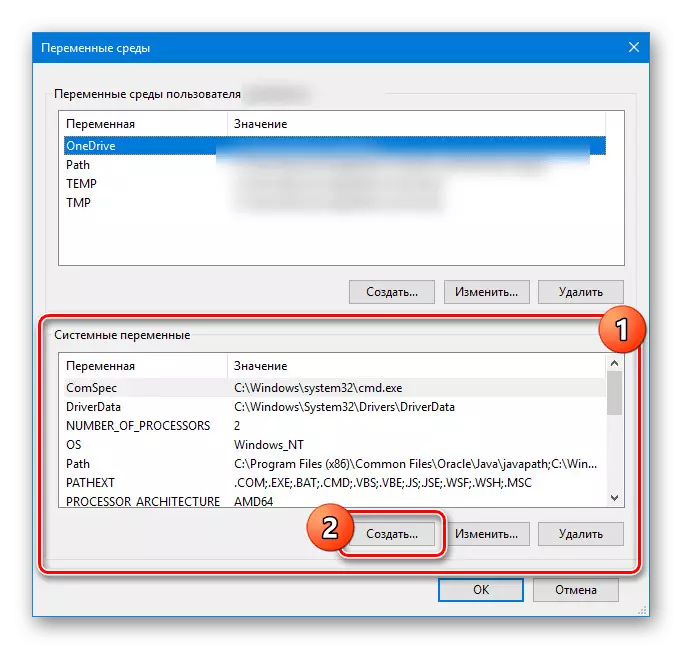


JDK məclislərinin xüsusiyyətlərini və xüsusən də, proqramın ticari və qeyri-kommersiya istifadəsi ilə əlaqəli məsələlər nəzərə almadıq. Bu aspekti ilə deyil, yalnız "özünüz üçün" inkişaf planlaşdırırıq əgər Lakin, ilk axtarılmalıdır.
Addım 2: Android Studio quraşdırılması
JDK-nin quraşdırılması və konfiqurasiyası ilə başa düşərək, Android studiyası ilə birbaşa işə davam edə bilərsiniz. Bu proqram bütün zəruri istinadlar ilə ayrı-ayrı məqalədə bizim qəbul edildi. Eyni zamanda, kompüterdə əvvəlcədən rahat bir iş mühiti hazırlayaraq, ən böyük diqqətə ödənilməlidir.
yükləmə
- Proqramın rəsmi saytına gedin və yükləmə nişanında yükləmə düyməsinə "Android Studio" düyməsini istifadə edin. Bu vəziyyətdə, quraşdırılmış OS ilə tam uyğun bir versiya yüklənəcəkdir.
- Görünən pəncərədə, lisenziya müqaviləsi qəbul etmək üçün bir işarə əlavə edin və "Windows üçün Android studiyasını yükləyin" düyməsini basın. Next bütün komponentləri ilə quraşdırma faylını yükləmə başlayacaq.
- Lazım gələrsə, yükləmə səhifəsində "Yükləmə seçimi" linkindən istifadə edin və versiyaların tam siyahısına keçin. Başqa bir az bir sistem üçün portativ versiyası və ya proqram lazımdır, bu, misal üçün, faydalı olacaq.
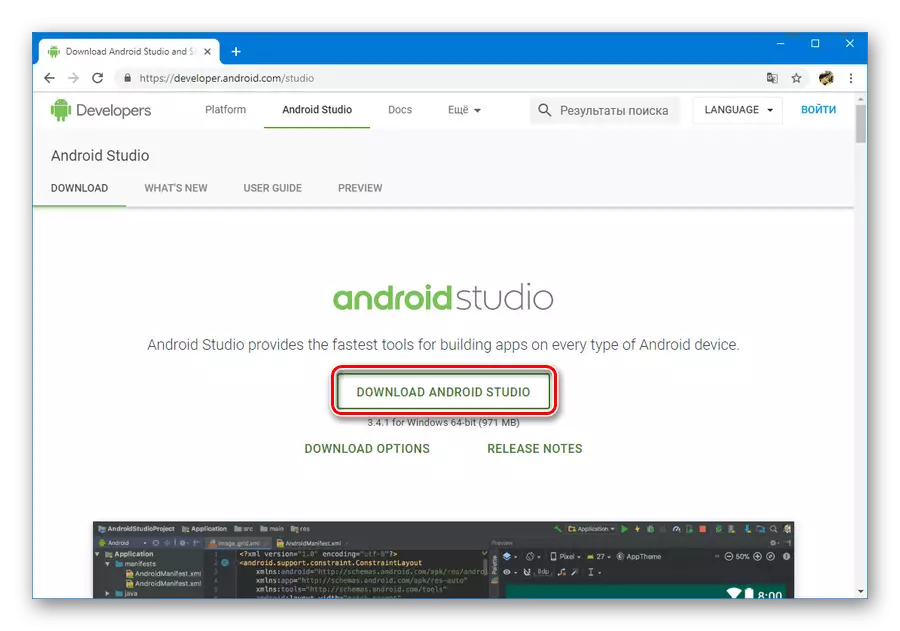
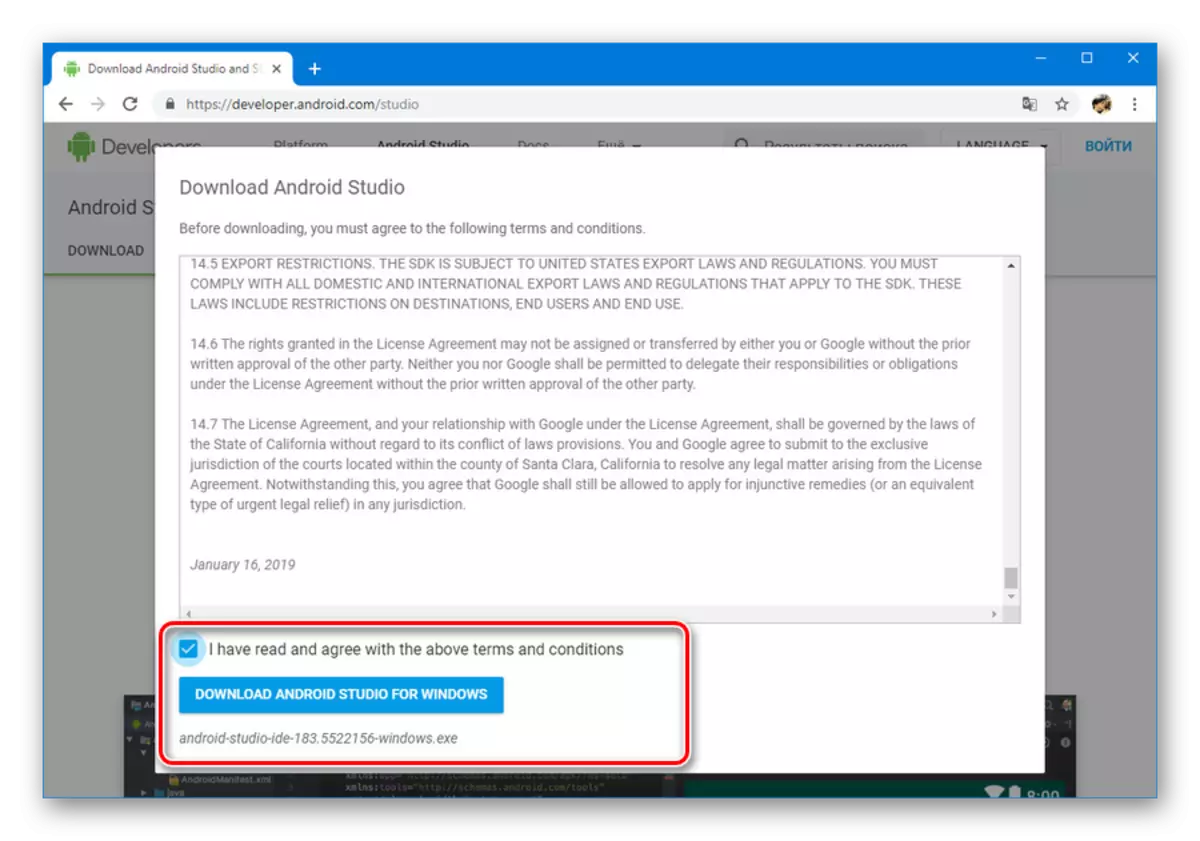
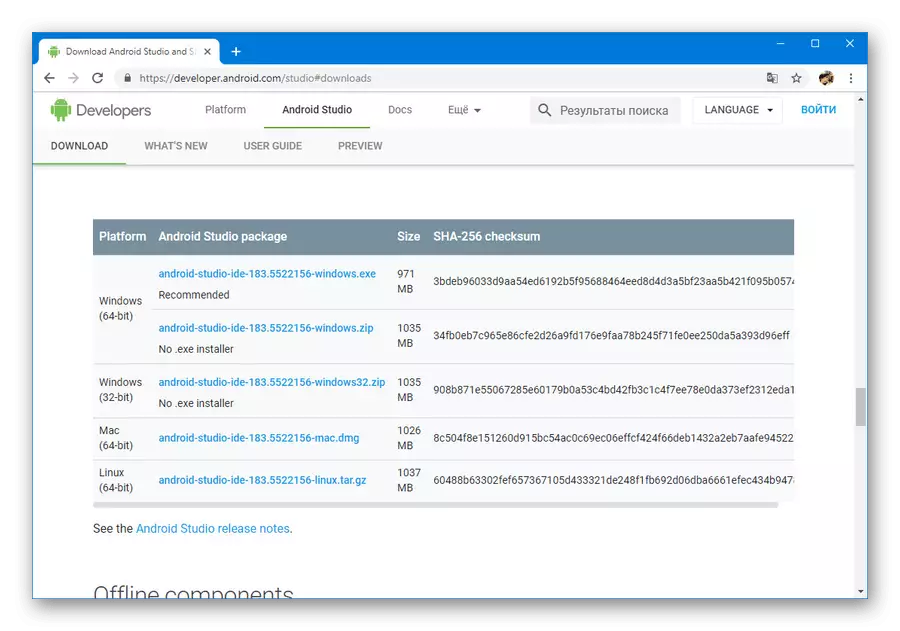
Quraşdırma
- Əvvəlcədən yüklənmiş EXE faylını açın və "Next" düyməsini basın. "Komponentləri seçin" pəncərəsində, bütün seçimlərin yanında bir işarə qurmalı və yenidən "Next" düyməsini basın.
- Növbəti addım, siz PC proqram yerini dəyişə bilərsiniz. Bu daha rahat bir şəkildə seçerek bu fürsətdən yaxşı deyil.
- "Next" düyməsini basın və istədiyiniz kimi növbəti səhifə getmək sonra Start menyusundan qovluq adını dəyişmək və basın "Install".

Bu prosedur bir zaman alacaq, lakin başa çatdıqdan sonra bu proqram ilə iş başlamaq mümkün olacaq.

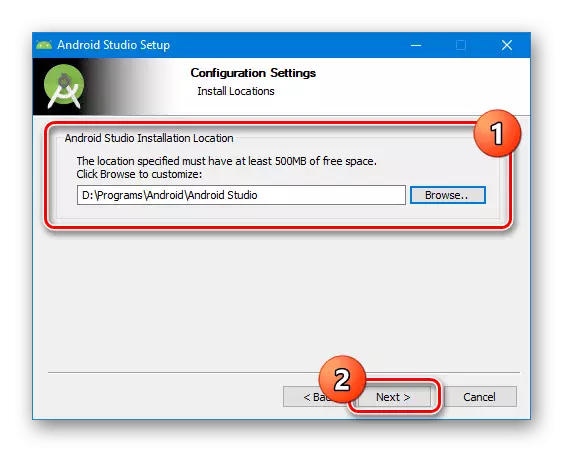
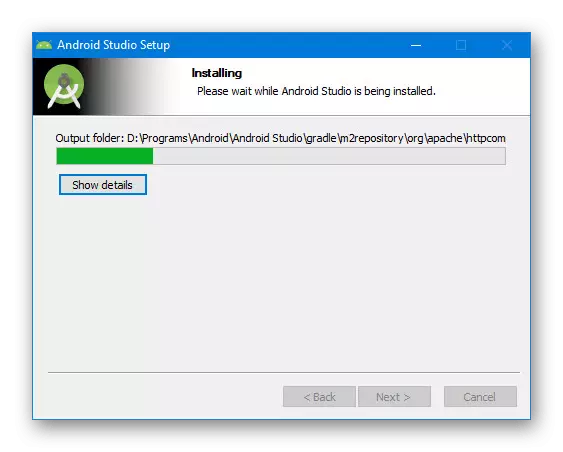
Siz vaxtında PC komponentləri hazırlamaq əgər yüklənilməsi və göründüyü kimi, Android Studio quraşdırılması prosesi çox vaxt deyil. Bu asılı olmayaraq geliştirici alətləri ilə təcrübə bütün istifadəçilər üçün rahat proqram edir.
Addım 3: iş üçün Setup
birbaşa Android studio quraşdırma proseduru ilə bağlı qalan mərhələ, şəxsi mülahizəsinə parametrləri qəbulu və yardımçı komponentləri loading azaldılır. ayarları əksəriyyəti asanlıqla gələcəkdə dəyişə bilərsiniz. Eyni zamanda, bir uğurla tamamlanması üçün, siz elə fəal internet bağlantısı tələb edir.
- , Android Studio icon və idxal pəncərədə sol siçan düyməsini basın variantdan birini seçin. Məsələn, keçmişdə və ya başqa bir PC proqram istifadə edərkən xilas ayarları müraciət etmək.

Bundan sonra proqram download və başlamaq ki, bəzi vaxt tələb komponentləri yoxlanılması.

bu və ya digər Android Studio faylları olmayan zaman avtomatik rəsmi depo Google olmaması download olacaq.
- ilk başlanması ilə başa sonra, siz tez quraşdırma alət başlanğıc page görəcəksiniz. davam etmək üçün alt panel "Next" düyməsinə basın.
- "Standard" və ya "Xüsusi": "tip Install" səhifə dəfə iki quraşdırma variantları təqdim edəcək. Bu ilk maddə özümüzü məhdudlaşdıra bilər sınaq, lakin "Xüsusi" seçmək üçün yaxşı deyil.
- işıq və ya tünd növbəti bölümü mövzu variantlardan birini seçmək üçün imkan verir. üslub heç proqram funksiyalarına təsir və buna görə də bu parametr şəxsi üstünlükləri tamamilə asılıdır.
- "SDK COMPONENTS SETUP" bölməsində, bu parametrləri xüsusi diqqət çəkir. növbəti istədiyiniz komponentləri onay Install və "SDK" qovluğunda standart yerini dəyişmək üçün əmin olun.
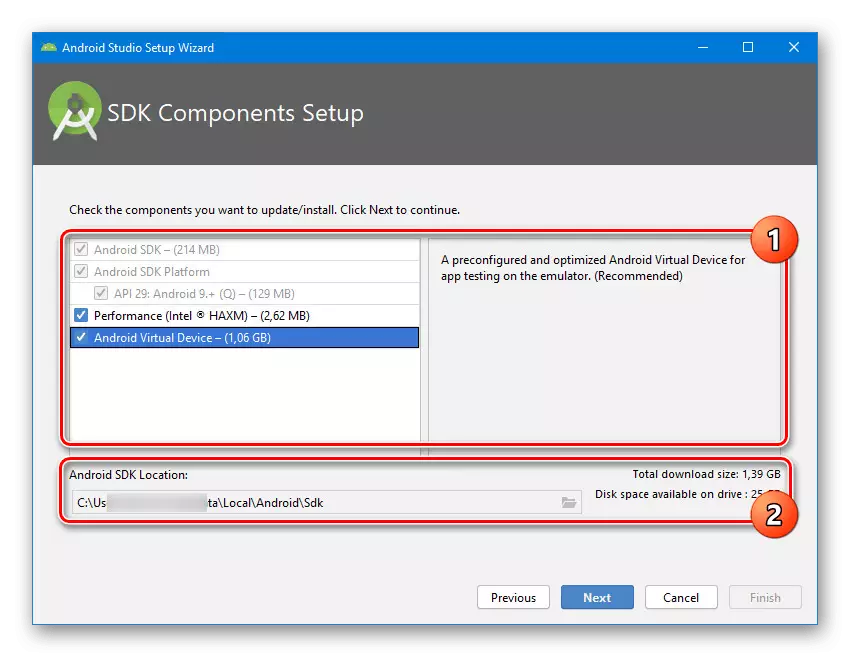
qeyd "SDK" qovluq istifadəçi kataloq hər hansı bir rahat yer köçürülməlidir. Bu, ilk növbədə Android Studio ilə fəal işdən sonra qovluq təsirli ölçüsü ilə bağlıdır.
- parametrləri ilə son bölüm proqram ehtiyacları üçün qorunur RAM sayı dəyişdirmək üçün imkan verir. Tövsiyə olunan hər hansı bir dəyər yaratmağa icazə verildi.
- Daha sonra parametrlər siyahısını diqqətlə oxuyun və Finish düyməsini basın. Nəticədə, köməkçi komponentlər depozitdən yüklənəcək və quraşdırma tamamlanacaq.
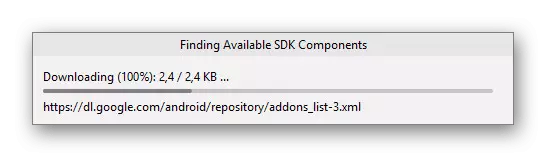




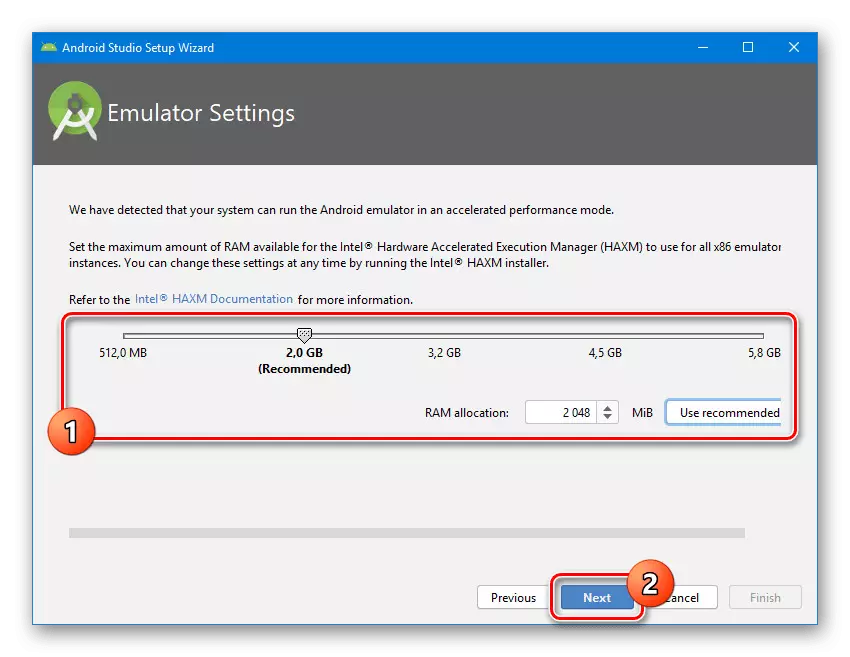

Proqramı düzgün konfiqurasiya etməklə dərhal Android tətbiqləri ilə işə başlaya bilərsiniz. Bu bizim saytda məqalə biri kömək edəcək.
Daha ətraflı: PC-də Android studiyasında tətbiqetmələrin yaradılması üçün təlimatlar
Rəy
Hər bir mərhələ, o cümlədən JDK-nı əlavə etmək və konfiqurasiya etmək, hər hansı bir səhvin qarşısını almağa imkan verən intuitiv səviyyədə hazırlanmışdır. Bundan başqa, bəzi parametrləri xeyli quraşdırma dəfə azaldılması, avtomatik tətbiq oluna bilər. Biz də PC-də Android studiyasının quraşdırılmasının bütün aspektlərini nəzərdən keçirdik, buna görə bu məqalə başa çatır.
